分析
弊社ウェブアプリケーションサーバーのご利用料金は、帯域幅、ビルド時間、およびウェブアプリケーションサーバーPodの使用量に基づいて計算されます。アプリケーションの「分析」画面では、アプリケーションの使用情報に関するデータを取得できます。アプリケーション単位の分析、企業単位の分析の両方を閲覧可能です。アプリケーションサーバーのご利用料金の計算方法はこちらをご覧ください。
アプリケーションのご利用料金は、ダッシュボードの「従量課金制サービスの分析」チャートにも表示されます。このチャートには、アプリケーション、データベース、静的サイトなど、すべての従量課金制のサービスの使用状況が含まれます。
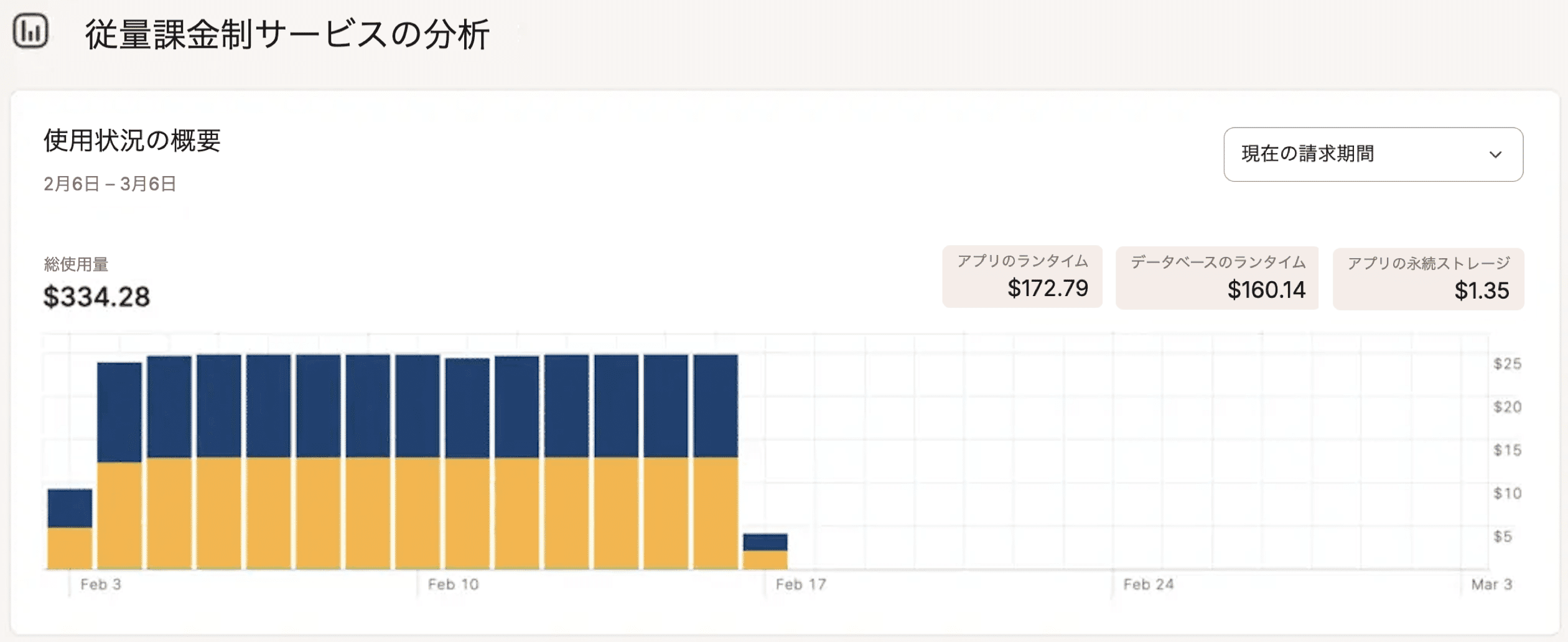
アプリケーション単位の分析
アプリケーション単位の分析では、メモリ使用量、CPU使用量、HTTPリクエストに関するデータが表示されます。
アプリケーション単位の分析データは、過去1時間、6時間、12時間、1日、2日、4日、7日、14日、30日に絞り込むことができます。右上のドロップダウンメニューから、ウェブプロセス、バックグラウンドワーカー、またはcronジョブの情報も表示可能です。
アプリケーションの「分析」画面(「アプリケーション」>(アプリケ名)>「分析」)に移動してください。
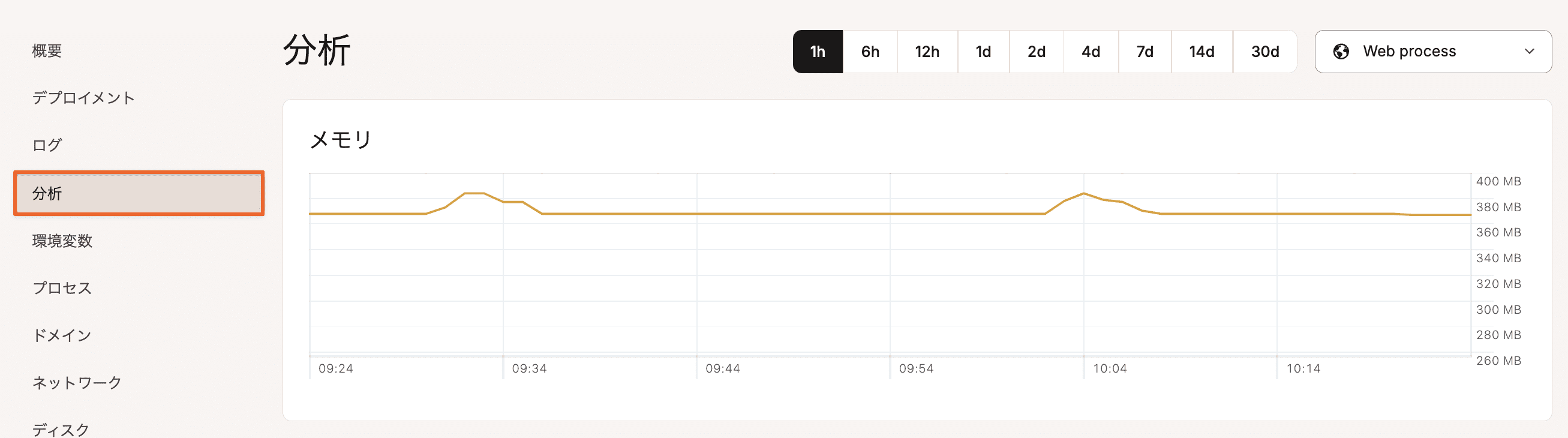
メモリ
「メモリ」チャートには、選択した期間に使用された総メモリ(RAM)の平均値が表示されます。プロセスが使用できるメモリのほとんど、またはすべてを使用している場合は、よりメモリ容量の多いPodにアップグレードすることをお勧めします。
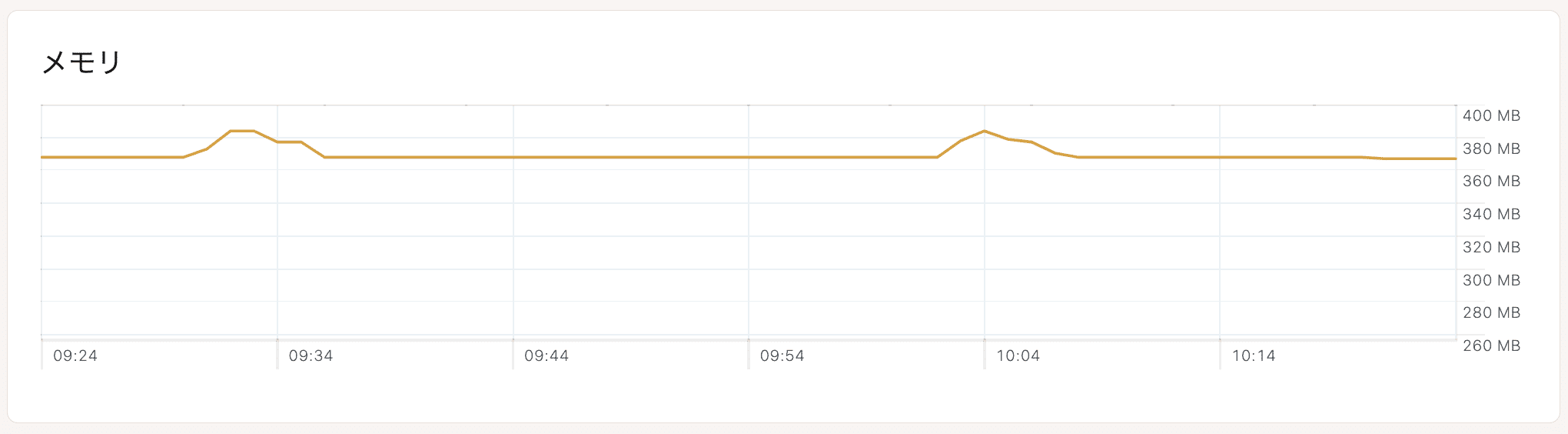
CPU
「CPU」チャートでは、選択した期間の総CPU使用量の平均がインスタンスのCPUリソースに対するパーセンテージで表示されます。CPU使用量の割合が高い(100%近い)場合は、そのプロセスに対して、より多くのCPUを持つPodにアップグレードすることをお勧めします。
アプリケーションがステートレス(永続ストレージなし)の場合、ウェブプロセスの水平オートスケーリングを有効にすることも可能です。これにより、プロセスが必要に応じてスケーリングできるインスタンスの最小数と最大数(最大 10)を設定することができます。
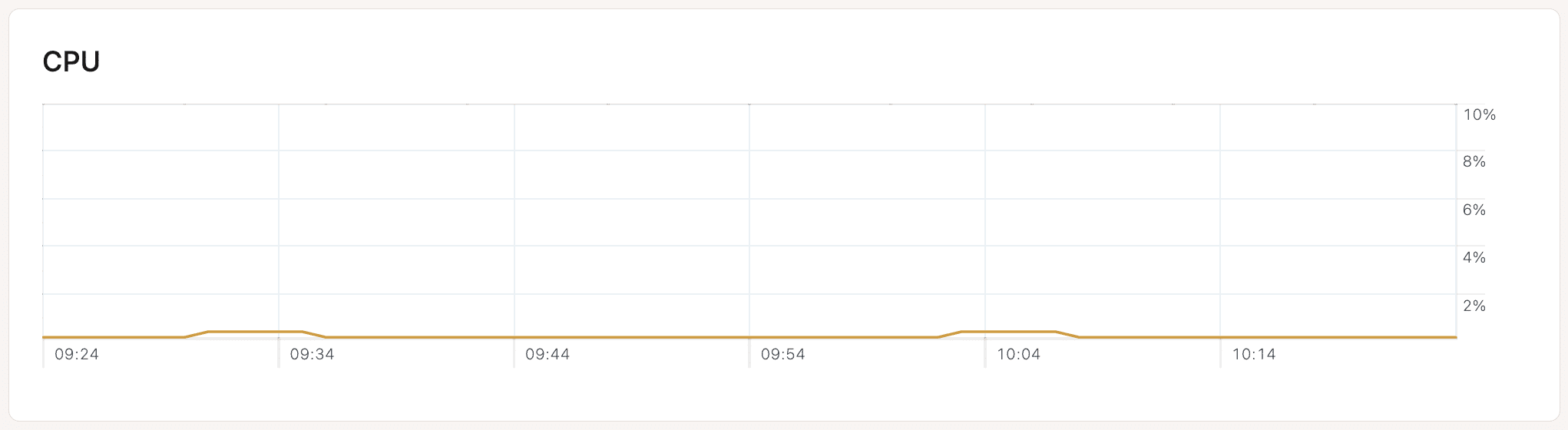
1分あたりのリクエスト数
「1分あたりのリクエスト数」チャートは、選択した期間のすべてのHTTPリクエストの1分あたりの平均リクエスト数(RPM)を表示します。
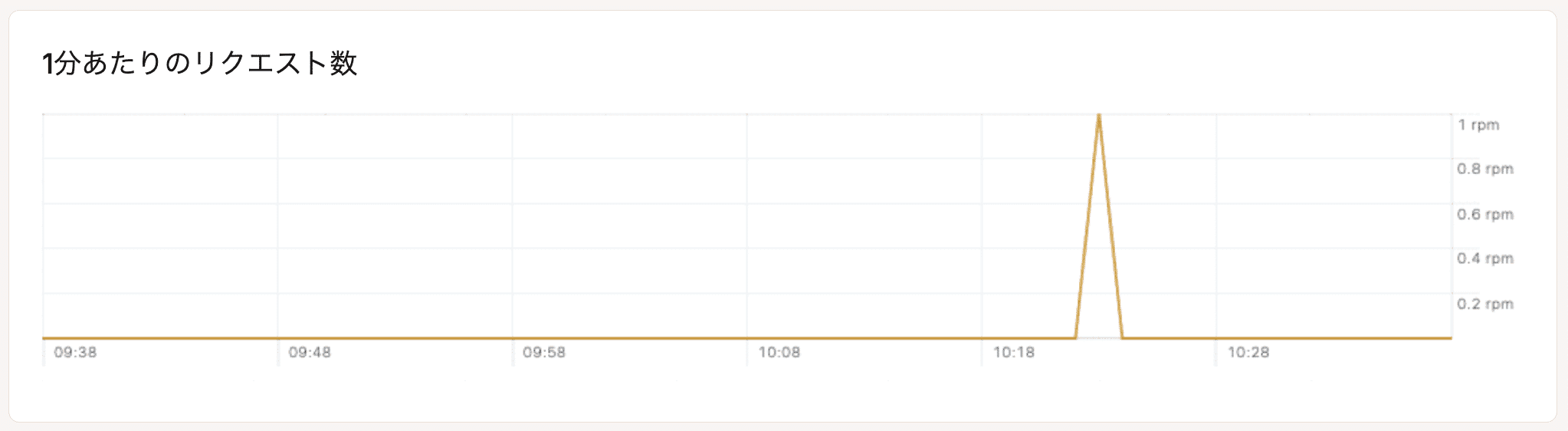
応答時間
「応答時間」チャートは、選択した期間のすべてのHTTPリクエストの平均応答時間を表示します。
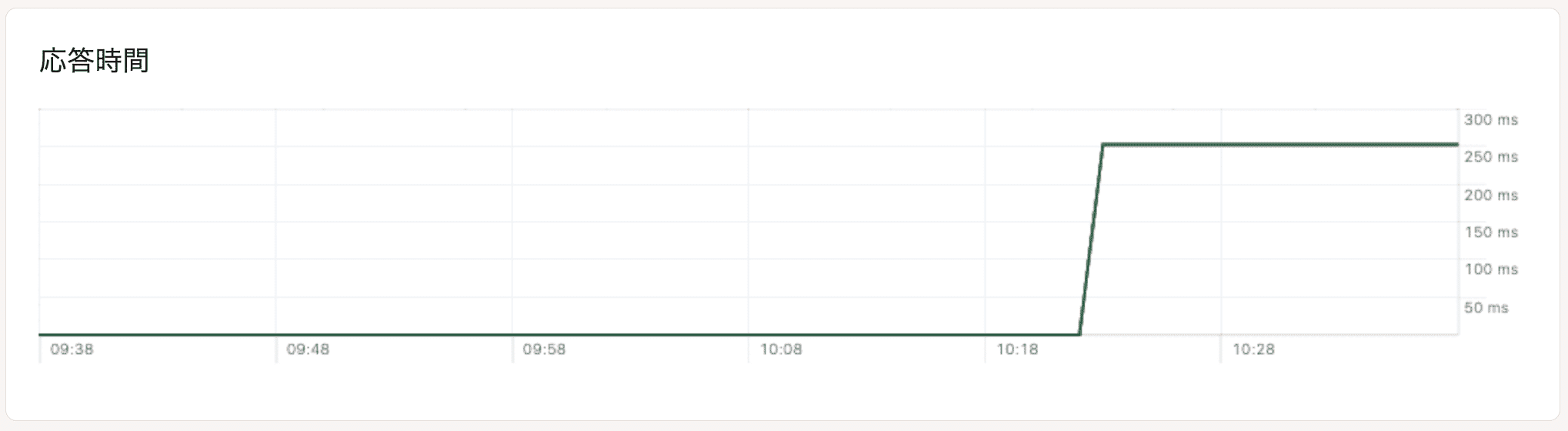
最も遅いリクエスト
「最も遅いリクエスト」には、選択した期間のアプリケーションへの最も遅いリクエスト10件、および完了までにかかった平均応答時間が表示されます。
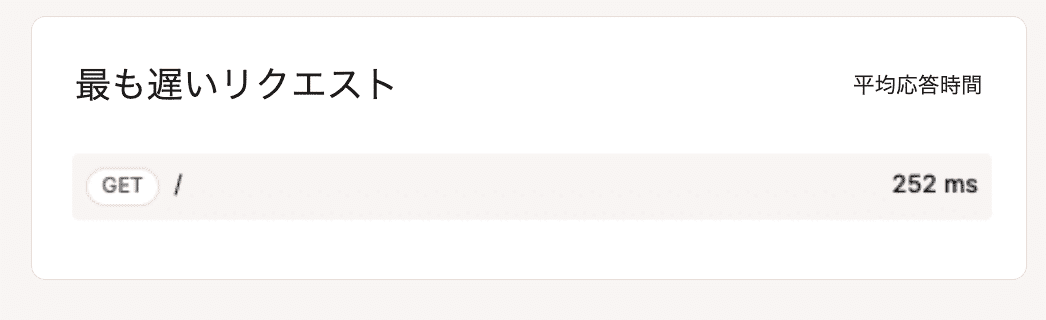
上位のページ
「上位のページ」では、アプリケーションの閲覧数で最もリクエストの多い上位10ページが表示されます。
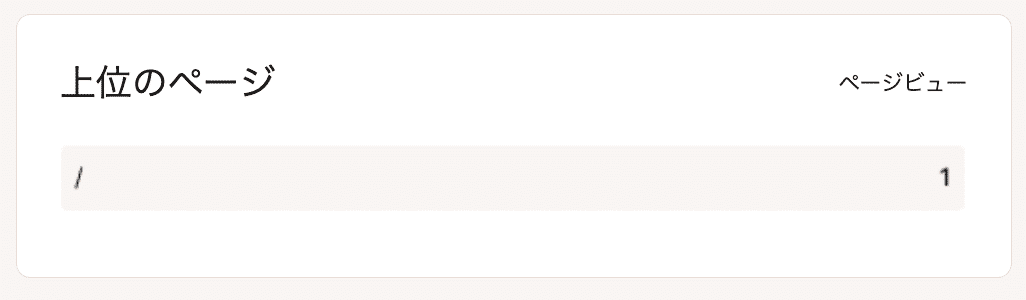
企業単位の分析
会社単位の分析では、アプリケーションの帯域幅、ビルド時間、ランタイム、および応答時間に関するデータが表示されます。
会社単位の分析データは、過去24時間、7日間、30日間、または現在のお支払いサイクル(ドロップダウンメニューの「今月」)に絞り込むことができます。
これらの情報を表示するには、企業の分析ページ(右上のユーザー名>「企業の設定」>「分析」)に移動します。注)マネージドデータベースサーバーまたはWordPress専用サーバーもご利用の場合、企業レベルの分析を表示するには「アプリケーション」のサブページを選択する必要があります。
帯域幅
「帯域幅」チャートには、選択した期間にアプリケーションが送信したエグレスデータの合計が表示されます。各色のブロックは、個々のアプリケーションまたはアプリケーションのグループを表しているため、どのアプリケーションが最も多くの帯域幅を使用しているか、または最も少ない帯域幅を使用しているかを確認できます。
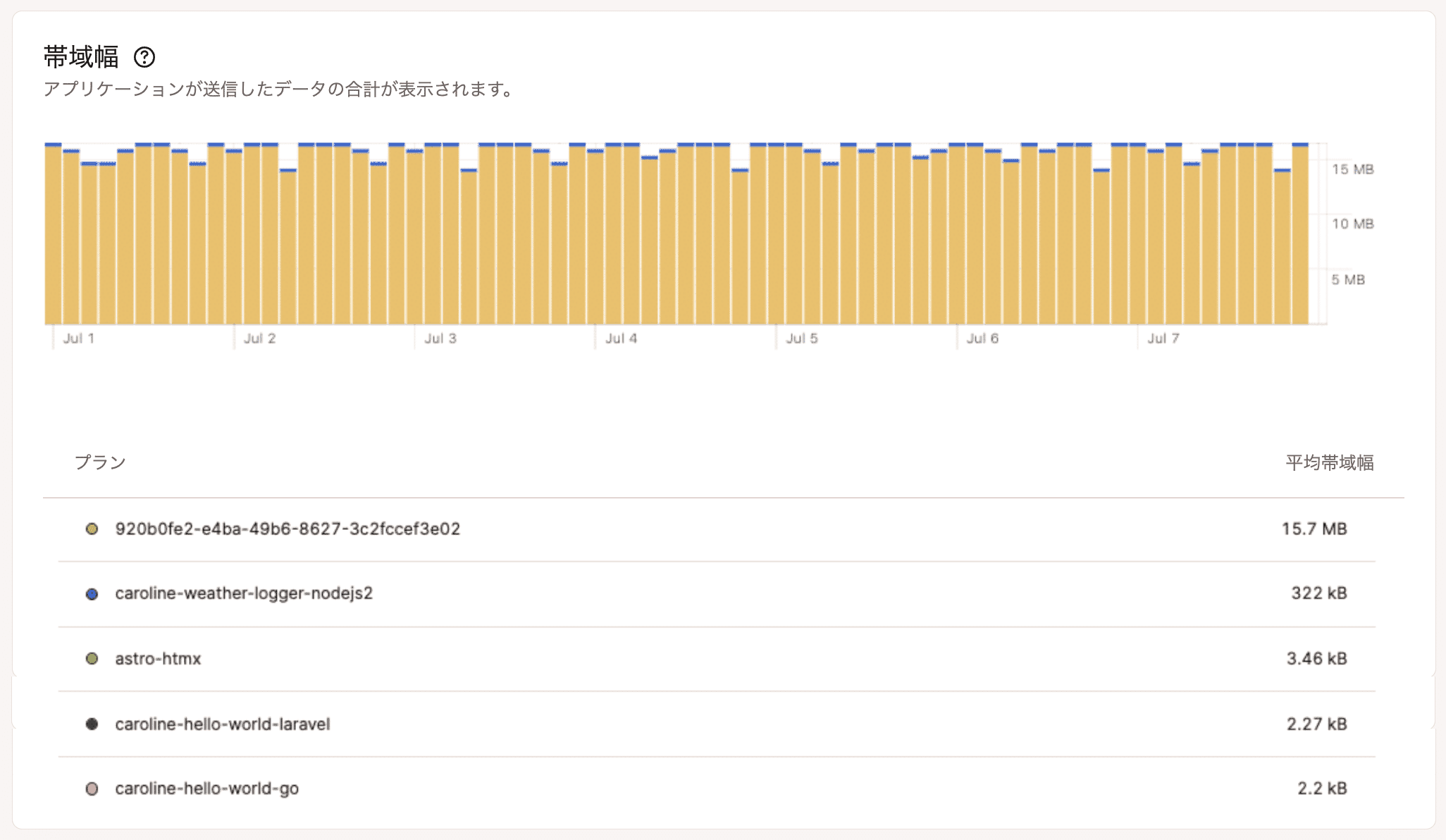
ビルド時間
「ビルド時間」チャートには、選択した期間のすべてのアプリケーションのビルドに費やされた合計時間が表示されます。
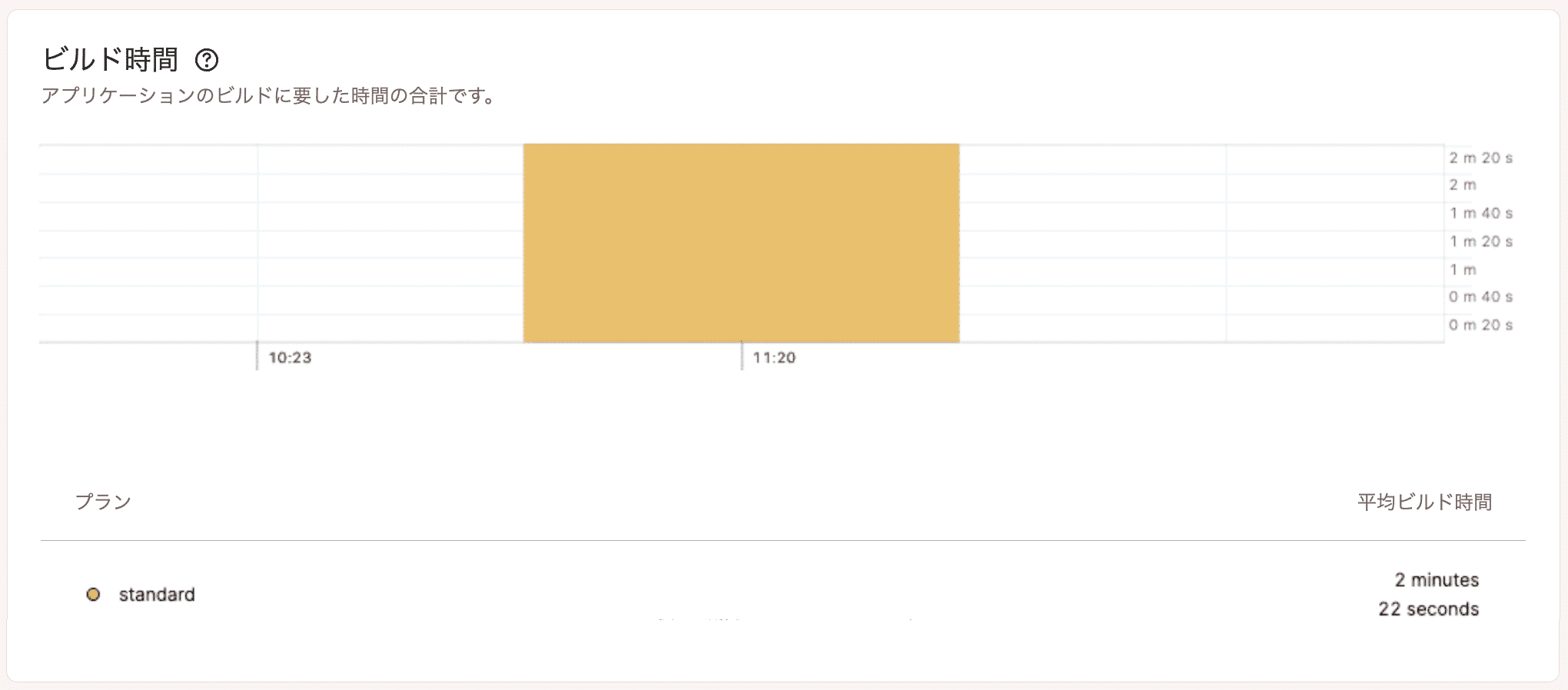
ランタイム
「ランタイム」には、選択した期間のすべてのアプリケーション(ビルドおよびデプロイ後)の合計使用時間を確認できます。各リソースタイプと回数は別々の行に表示されます。
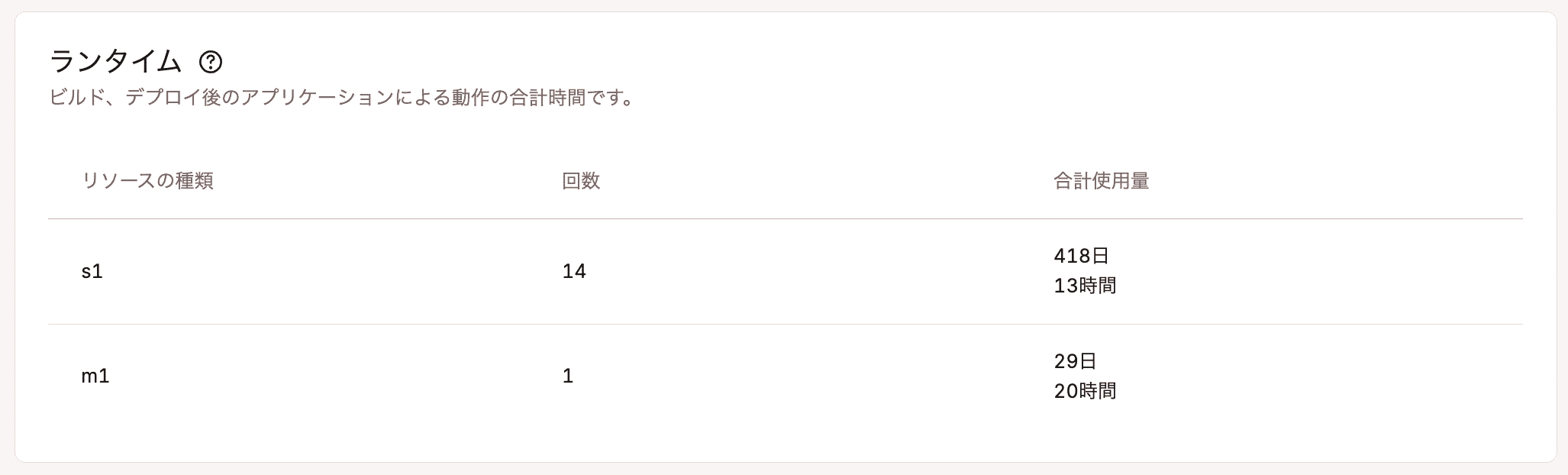
平均応答時間
「平均応答時間」には、選択した期間におけるすべてのアプリケーションの平均応答時間が表示されます。
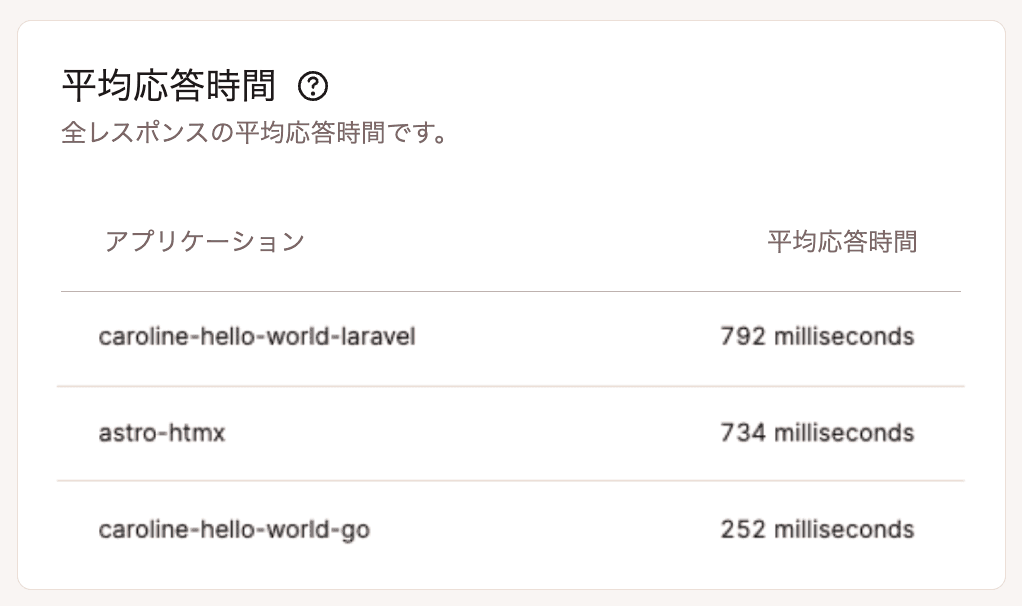
最も遅い応答時間
「最も遅い応答時間」には、選択した期間におけるすべてのアプリケーションの最も遅いリクエスト10件が表示されます。
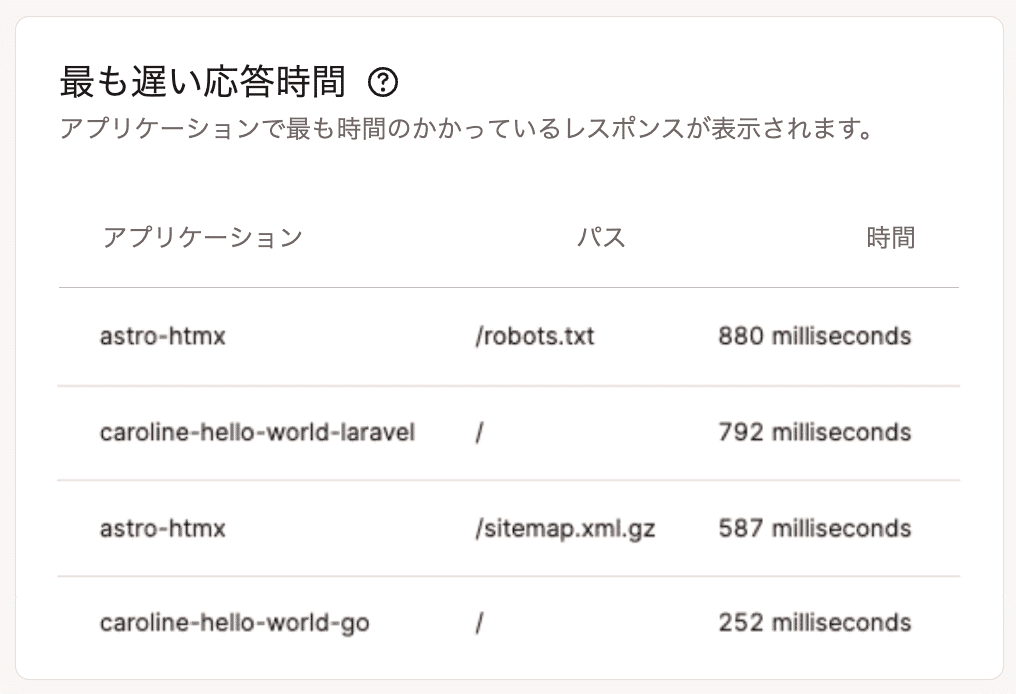
その他の注意事項
分析データは30日間保持されます。Kinstaに最初にデプロイした後は、アプリケーションの「分析」画面を頻繁にチェックし、その後も定期的に確認することをお勧めします。原因不明の分析データや気になる不整合が見つかった場合には、カスタマーサポートまでお問い合わせください。